恋恋のEx兔子是一款免费的dnf纸娃娃工具,这款软件不仅提供了纸娃娃功能,还可以帮你定位img文件,对于经常做dnf补丁的玩家来说,这款工具相当实用。由于原来的网页版dnf纸娃娃不更新了,现在玩家想找个IMG文件都很麻烦,大家可以试试通过这款恋恋のEx兔子来查找IMG文件,还能自己搭配时装。
软件界面:
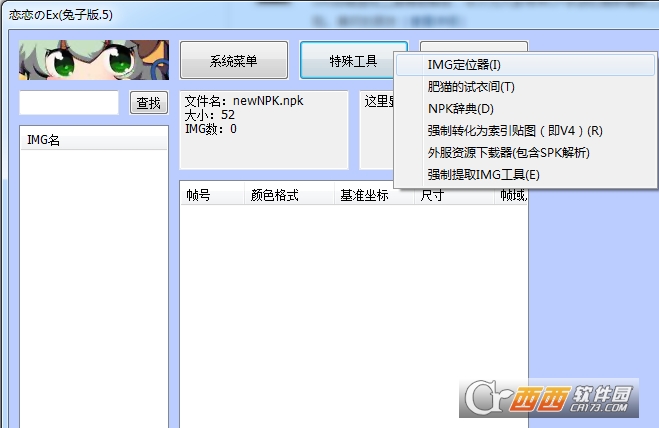
界面由如下12个部分构成。
1.LOGO
位于软件界面的左上角,显示恋恋的头像(robin制作)。
2.系统菜单按钮
位于软件界面的左上角,点击后可以显示系统菜单。
3.IMG保存按钮
位于软件界面的左上角,当您正在对IMG文件进行编辑中,点击该按钮可以保存当前IMG的修改,但不会保存IMG文件。
4.NPK信息
位于IMG列表的上方,显示当前NPK文件的信息,包括NPK文件名、所占空间以及包含IMG文件的个数。
5.IMG列表
位于软件界面的左侧,显示当前NPK文件所包含的IMG文件列表,列表项中的文字为IMG文件全路径的最后一节。左键单击该区域可以打开对应的IMG文件,右键单击该区域可以显示IMG列表右键菜单。
6.NPK与IMG名称信息
位于软件界面的顶侧,以“XXX.IMG在XXX.NPK中”的格式显示当前的IMG的全路径名和NPK文件名信息。
7.图片帧列表
位于软件界面的顶侧,显示当前IMG文件所包含的图片型索引项信息,包括帧号、尺寸、颜色格式等信息。左键单击该区域可以浏览对应的贴图;右键单击该区域可以显示图片帧列表右键菜单。
8.颜色列表/DDS列表
当IMG文件是版本4、5、6时,显示在图片帧列表的右侧(版本2时不会显示)。
版本4或6时,按颜色4通道字节显示当前颜色方案的颜色表信息。左键单击该区域可以在浏览区域的颜色表浏览区域指示出当前选择的颜色;右键单击该区域则可显示颜色列表右键菜单。
版本5时,显示DDS索引项信息。左键单击该区域可浏览对应的DDS贴图;右键单击该区域可以显示DDS列表右键菜单。
9.IMG信息
位于软件界面的右上角,显示当前IMG文件的信息,包括版本号、帧数(图片型索引项数)、调色板颜色个数(对V4、V5、V6)、DDS贴图个数(DDS索引项数,对V5)、颜色方案个数(对V6)。
10. 颜色方案选择
当IMG文件是版本6时,显示在IMG信息下的一个组合框,用以切换颜色方案。
11. 浏览区域
软件用以显示贴图的区域,主要显示浏览图片;当IMG文件是版本4或6时,会在右下角显示调色板和颜色方案。右键点击浏览区域会显示浏览区域右键菜单。
12. 状态栏
位于软件界面底端,从左到右依次显示当前IMG的修改状态、当前选择IMG列表的行数、当前选择图片帧列表的行数、当前选择颜色/DDS列表的行数、鼠标在贴图区域所在的相对坐标、鼠标在贴图区域内所在位置像素颜色的RGB值及浏览、贴图显示的混合模式、贴图显示基准点坐标即微调(即当设置为相对坐标显示模式时,基准点(0,0)的位置)。
NPK基本操作:
新建、打开、保存NPK文件
新建一个NPK
点击左上角“系统菜单”按钮;
点击“新建”选项;
在弹出的新建对话框中,勾选“NPK”,点击确定,则新建成功;
注:新建NPK后,不会立即保存为一个NPK文件,您需要手动保存NPK文件。
您可以右键单击IMG列表,开始插入外部IMG到新建的NPK中。
打开一个NPK
注:在新建或打开一个NPK之前,请检查你目前编辑的NPK是否保存,软件不会针对NPK的修改进行保存提示。
点击右上角“系统菜单”按钮;
点击“打开”按钮;
点击需要打开的文件,当文件较多时,您可以使用打开对话框的过滤器,选择“NPK文件(*.NPK)”;
点击确定按钮,若NPK文件成功解析,则会在NPK信息区域显示NPK文件的文件名、大小以及所包含的IMG文件数目;
点击左侧的IMG列表中的IMG文件以便浏览和编辑。
注:您也可以通过将NPK文件拖入到软件内部来打开一个NPK文件。
保存NPK
点击左上角“系统菜单”按钮;
点击保存即可直接保存;点击“另存为”按钮即可重新命名进行保存,若使用另存为按钮保存新的文件后,当前编辑的文件的文件名改变为新的文件名。
插入、替换、删除IMG文件
插入IMG文件
该功能允许NPK文件和MPL文件将外部独立的IMG文件插入到指定的位置。插入IMG文件有两种方式:从对话框插入以及将文件拖入。该功能不会对IMG文件的格式做检测。
从对话框插入IMG文件
右键点击IMG列表的空白区域或某一项,选择“插入外部IMG文件”,弹出对话框。
如果是插入个新的空IMG文件,勾选“空的IMG文件”复选框;如果是插入硬盘上的IMG文件,勾选“外部IMG文件”复选框,点击浏览,选择要插入的IMG文件;
根据情况选择插入位置;
输入插入IMG文件的路径名【注】;
点击确定即可。
【注】当选定了外部IMG文件时,会根据外部文件的文件名自动补充路径名文本框,做法是将文件名中的下划线自动变为斜杠,但这种做法并不是全然正确的,因此采用这种方式导入IMG后,您可能需要自行对路径名进行轻微修改,比如将最后一个“/”改回成“_”等等。比如下面的例子:
文件名: sprite_character_swordman_ateequipment_avatar_coat_sg_coat2100a.img
修正的路径名:sprite/character/swordman/ateequipment/avatar/coat/sg/coat2100a.img
正确的路径名:sprite/character/swordman/ateequipment/avatar/coat/sg_coat2100a.img
文件拖入插入IMG文件
该方法允许一次性插入多个IMG文件到NPK文件或MPL文件中,但是只能插入在IMG列表中的最后位置。
在文件夹(资源管理器)中选择一个或多个IMG文件,拖入到软件中即可。
替换IMG文件
该功能允许将NPK文件或MPL文件中选定的IMG文件替换为其他IMG文件,但不会改变IMG的路径名。该功能不会对IMG文件的格式做检测。
右键点击IMG列表中选定一项;
选择“替换外部IMG文件”一项,然后选择替换后的IMG文件;
点击确定即可。
删除IMG文件
该功能允许将NPK文件或MPL文件中选定的IMG文件删除。
删除选定IMG文件。
右键点击IMG列表中选定一项;
选择“删除IMG文件”一项即可。
批量删除选定IMG文件。
在IMG列表中选择多项(可通过Ctrl或者Shift)IMG,然后右键点击IMG列表中选定的其中一项;
选择“删除所有选定IMG文件”一项即可。
更新内容:
1. 添加黑色背景去除功能。
有黑色背景的贴图变更为透明的贴图。注意去黑是无差别的,会导致纹理中本身的黑颜色也会变为透明。
算法采用三通道绿色+伽马变换实现。用户可以自行设置γ值,γ=1时半透明信息完全保留,但黑晕也最多;γ增大时,增加去黑效果但会损失半透明信息,一般取值3-8之间。
2. 添加强制提取IMG文件功能。
如果NPK的某一部分遭到损坏(常见于索引表),则可以用该方法根据IMG文件特征将其在NPK文件识别出来——当然不保证提取成功。
3. 界面IMG列表底端添加左右滚动栏,用以显示较长的IMG路径名。
4. 自动下载工具添加对国服体验服端的支持。
SPK解析工具也支持国服特有压缩包TCT文件(其实就是ZIP文件改个扩展名,不得不说策划真的懒)。
5. 自动下载工具增加关键词过滤。
类似辞典查询的功能。
6. 批量转换大量IMG的方式更改为倒序。
转换含有V6的IMG时不再出现一次性未完全转换的现象。
7. 删除了一些不必要的提示,例如读取成功等。
8. 修复点击列表空白处,当前IMG/帧/纹理集编号变更为未选择的BUG。

















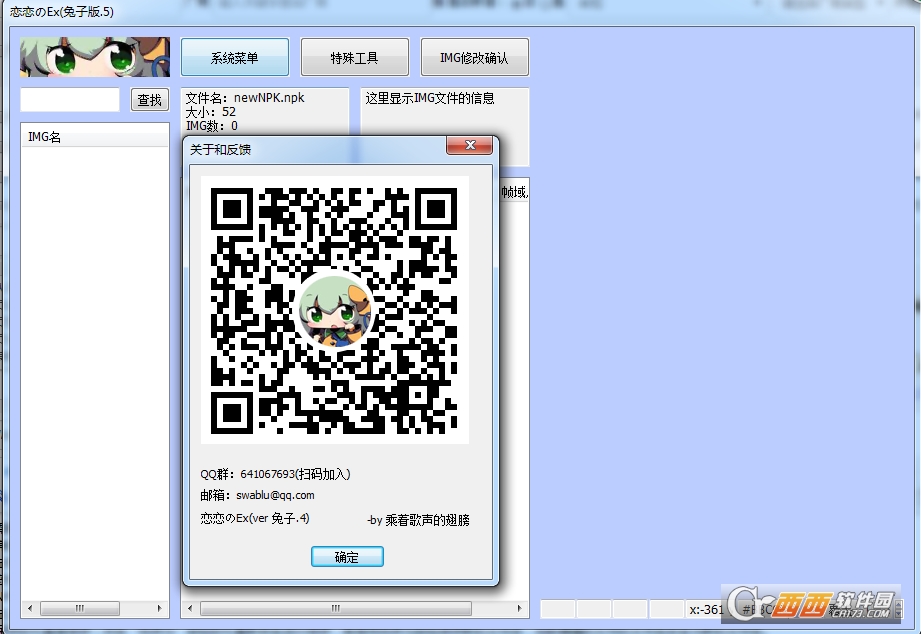


 大小: 15.0M
大小: 15.0M

 一流游戏变速器V0.3 绿色免费版
一流游戏变速器V0.3 绿色免费版  起凡游戏平台2022官方版v2.4.0.0 最新版
起凡游戏平台2022官方版v2.4.0.0 最新版  Flash游戏修改大师V3.3 绿色版
Flash游戏修改大师V3.3 绿色版  快玩游戏盒v3.6.5.8 官方最新版
快玩游戏盒v3.6.5.8 官方最新版  游窝游戏盒v1.2.3.5官方最新版
游窝游戏盒v1.2.3.5官方最新版  宅霸联机平台4.5.0官方版
宅霸联机平台4.5.0官方版  QQ游戏20215.28 官方正式版
QQ游戏20215.28 官方正式版  VirtuaNES(FC模拟器)0.97 简体中文版
VirtuaNES(FC模拟器)0.97 简体中文版  游侠对战平台V7.06 官方版
游侠对战平台V7.06 官方版  最成功的GBA模拟器1.80 SVN1131 中文版
最成功的GBA模拟器1.80 SVN1131 中文版  PS2模拟器PCSX20.9.9 SVN4897 全插件汉化版
PS2模拟器PCSX20.9.9 SVN4897 全插件汉化版  JoyToKey汉化版6.6 绿色汉化版
JoyToKey汉化版6.6 绿色汉化版  snes模拟器(Snes9x)1.53 简体中文版
snes模拟器(Snes9x)1.53 简体中文版  Mame32 Plus! 模拟器105U5中文版
Mame32 Plus! 模拟器105U5中文版  金山游侠V 官方正式版
金山游侠V 官方正式版  我的世界国服【网易版】1.8.0.35383 官方中文版
我的世界国服【网易版】1.8.0.35383 官方中文版  origin平台v10.5.112.50486 简体中文版
origin平台v10.5.112.50486 简体中文版  GBA-GBC模拟器(VisualBoyAdvance-M)2.0.0 官方最新版
GBA-GBC模拟器(VisualBoyAdvance-M)2.0.0 官方最新版  腾讯start云游戏平台pc版客户端v0.11.0.13794 官方最新版
腾讯start云游戏平台pc版客户端v0.11.0.13794 官方最新版  vs对战平台v5.2 官方正式版
vs对战平台v5.2 官方正式版  完美游戏平台PGPv2.9.51.1128 官方最新版
完美游戏平台PGPv2.9.51.1128 官方最新版